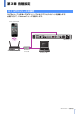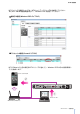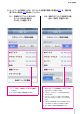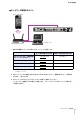User Manual
第3章各種設定
6
WirelessDCP取扱説明書
設定手順
基本的な設定の手順を示します。
1. MTXシリーズのIPアドレス設定(IPSETTING)を確認します。
本体リアパネルのディップスイッチ6がUNITID(上側)になっていることを確認します。
UNITIDによってIPアドレスが設定され、「192.168.0.(UNITID)」となります。
2. MTXEditorを使用するコンピューターのIPアドレスを、自動的に取得するよう
(DHCP)に設定します。
3. Wi-FiアクセスポイントのIPアドレスを変更します。
Wi-FiアクセスポイントをMTXシリーズと同じネットワーク(サブネット)に設定します。推奨する
Wi-FiアクセスポイントのIPアドレスは192.168.0.254です。コンピューターをWi-Fiアクセス
ポイントに接続して、コンピューターのWebブラウザから変更します。変更方法の詳細はWi-Fiア
クセスポイントの取扱説明書を参照してください。
4. ルーターにて自動的にIPアドレスを割り振る機能(DHCP)の設定をします。
MTXシリーズなどの機器とIPアドレスが重複しないようにしてください。推奨する範囲は
192.168.0.150〜192.168.0.200です。詳細はWi-Fiアクセスポイント内蔵ルーターの取扱
説明書を参照してください。
5. MTXEditorを起動して、DeviceConfigurationWizardに従いプロジェクトを作成し
ます。
6. MTXEditorでWirelessDCPの設定ライブラリーを作成します。
7. 作成したWirelessDCPのライブラリーをプリセットに登録します。
8. MTXEditorをオンラインにします。
MTXEditorで設定したプロジェクトをMTXシリーズに送信します。
9. WirelessDCPのライブラリーを登録したプリセットを、リコールします。
10. スマートデバイスのWi-Fi設定をします。
iOS機器については3.2iOS機器のWi-Fi設定を参照してください。
11. WirelessDCPを起動します。
12.「機器選択」画面でMTXシリーズの表示を確認します。
表示されない場合は、スマートデバイスのWi-Fi設定で「Wi-Fi」のスイッチをオフにしてからオン
に入れ直してください。「接続できません」の表示がされる場合は、プリセットにWirelessDCP
のライブラリーが登録されているか確認してください。上記設定を行なっても「機器選択」画面に
MTXシリーズが自動で表示されない場合は、手動で接続したいMTXシリーズのIPアドレスを登録
してください(3.3.
5マニュアルIP)。
13.「機器選択」画面で接続するMTXシリーズを選択してください。
14.「PINコード入力」画面にて暗証番号(PINコード)を入力します。
初期状態では何も入力する必要はありません。入力用キーボードが表示されます。何も入力せずに
[Join]キーを押します。
15.「コントローラー 1」画面が表示されます。
必要に応じてPINコードの変更(33ページ)やスタッフ設定(34ページ)をします。
NOTE
再度、スイッチやノブに割り当てるするパラメーターなどのWirelessDCPの設定を変更した場合には自動
的には反映されません。オンラインにしたときにプリセットのリコールを行なってください。